Хотите, чтобы ваши слайд-шоу не отставали от модных тенденций? Используйте элементы моушн-графики – и ролик будет смотреться оригинально и стильно.
Моушн-графика или графика в движении – особое направление в дизайне. Его суть – в объединении текста, видеоряда и музыки в фильм. Вы наверняка видели рекламу, телезаставки или клипы с элементами этого стиля – динамичный текст, «танцующая», немного мультяшная инфографика, простые, но яркие иллюстрации. Этот тренд разошёлся по всем сферам – от видео-инструкций до маркетинговых роликов. Почему бы не использовать этот стиль и в слайд-шоу?
В статье вы найдёте незаурядные способы добавить элементы моушн-графики в видео с помощью редактора ФотоШОУ PRO. В этой программе вы настроите динамичную анимацию, даже если никогда не имели подобного опыта. Внимательно следуйте инструкциям – и вы справитесь!
Заставка «с изюминкой»
Запустите программу. На шкале слайдов в нижней части экрана кликнете правой кнопкой мыши. В выпавшем списке найдите команду «Вставить пустой слайд», также вы можете воспользоваться сочетанием клавиш – Ctrl+Ins.
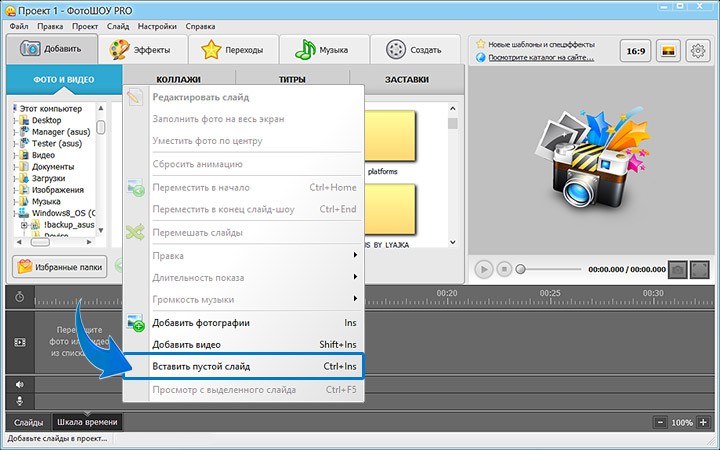
Нажмите «Редактировать слайд» и вы попадёте в окно настройки анимации.
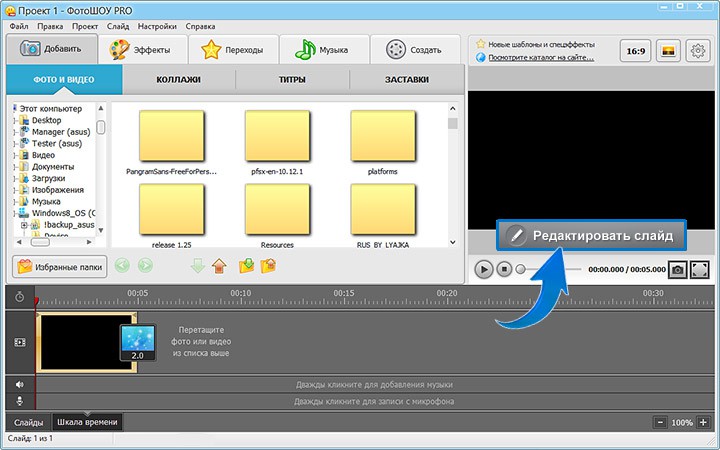
Первым делом настройте фон заставки. Вы можете залить подложку одним цветом, настроить градиент, выбрать текстуру из каталога программы или разместить свою картинку, загрузив её с ПК. Отдайте предпочтение простым, графичным формам и не используйте кислотные и чересчур яркие цвета.
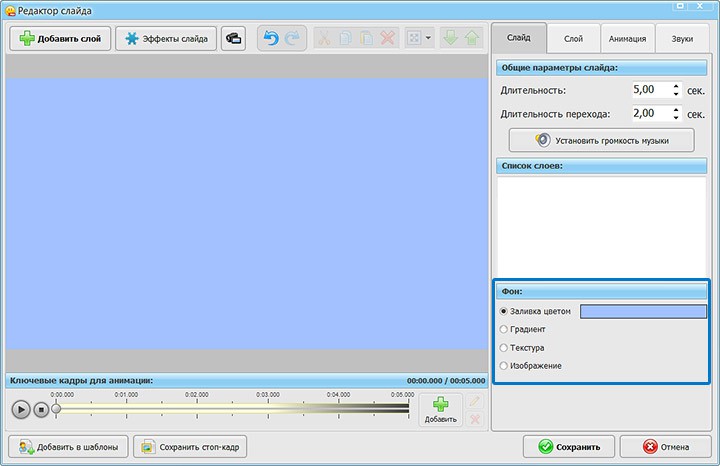
Создадим эффект мячика, прыгающего по экрану. Кликнете «Добавить слой» и среди предложенных вариантов выберите «Фигуры» > «Овал». Тщательно подойдите к выбору оформления для круга – его цвет не должен «спорить» с фоном, но при этом мячик должен быть хорошо заметным.
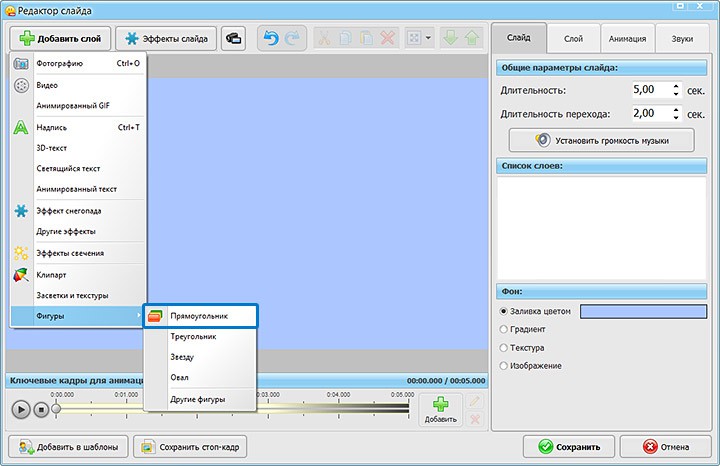
ФотоШОУ даёт полную свободу в создании анимации, а всё благодаря ключевым кадрам. Выделите слой с кругом и поместите его в нижний левый край слайда. Это будет первый ключевой кадр и начальная точка анимации.
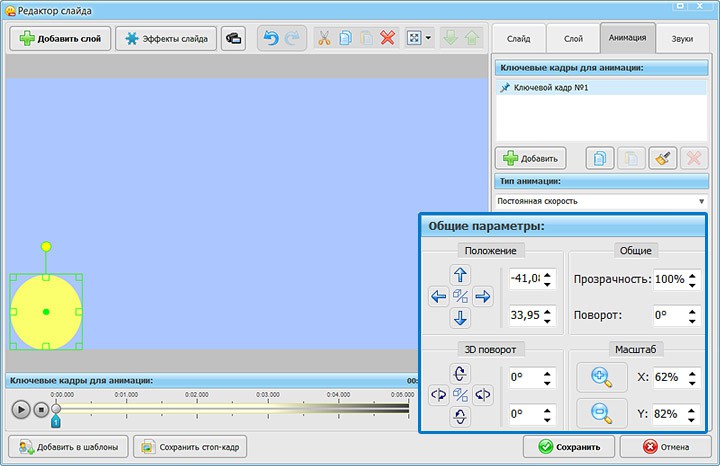
Кликнете по шкале времени на небольшом расстоянии и разместите второй ключевой кадр, нажав «Добавить». Настройте траекторию движения мячика – расположите круг чуть выше, точно он оттолкнулся от поверхности. Усильте эффект прыжка, немного деформировав форму. Сделайте фигуру чуть овальнее.
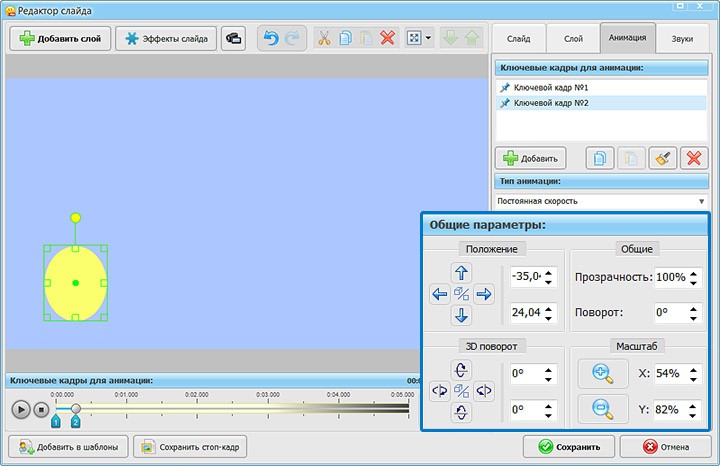
Настало время третьего ключевого кадра. Добавьте его и опустите мячик, точно он снова приземлился на поверхность. При этом верните ему круглую форму.
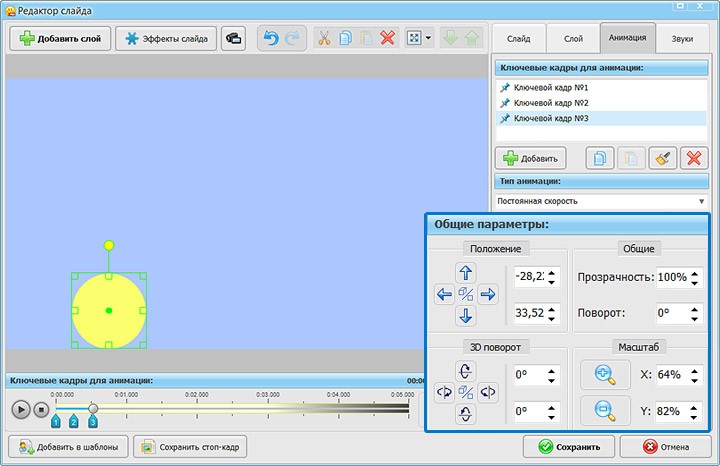
Аналогичным образом добавляйте все последующие ключевые кадры, пока мячик не доберётся до противоположной стороны слайда. Не спешите, на каждое движение должен быть свой кадр, при этом очень важно сохранять между ключевыми точками примерно равные промежутки. В целом анимация должна уложиться всего в пару секунд.
Когда мячик, пропрыгав через весь экран, окажется в правом углу, добавьте новый ключевой кадр и растяните фигуру, чтобы она прикрыла половину слайда.
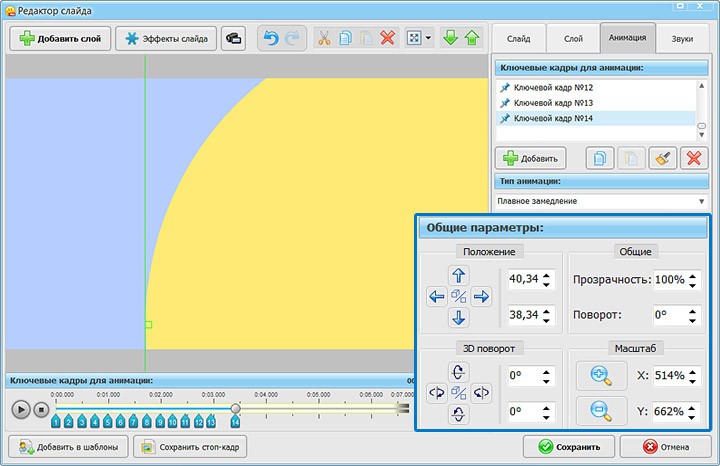
Теперь вы можете добавить слой с названием слайд-шоу и забавная и оригинальная заставка готова!
Танцующий текст
Моушн-графика – идеальный способ оформить текст в слайд-шоу так, чтобы зритель не заскучал и не поленился его прочесть. Первое, что вам нужно сделать – создать пустой слайд. Помним про Ctrl+Ins. В редакторе добавьте слой с текстом. Разбейте фразу на слова или добавляйте их по одному, одно слово – один слой. Даже предлоги. И союзы.
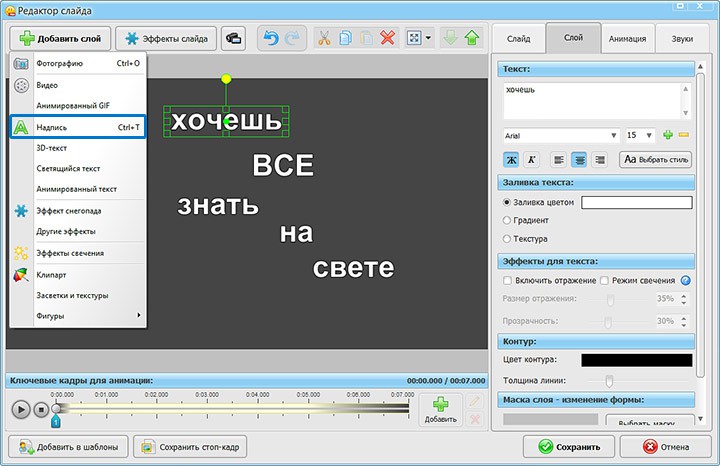
Для каждого слова настройте шрифт и размер во вкладке «Слой». Подумайте над композицией, фраза должна легко читаться и выглядеть как единое целое. В итоге получаем нечто похожее.
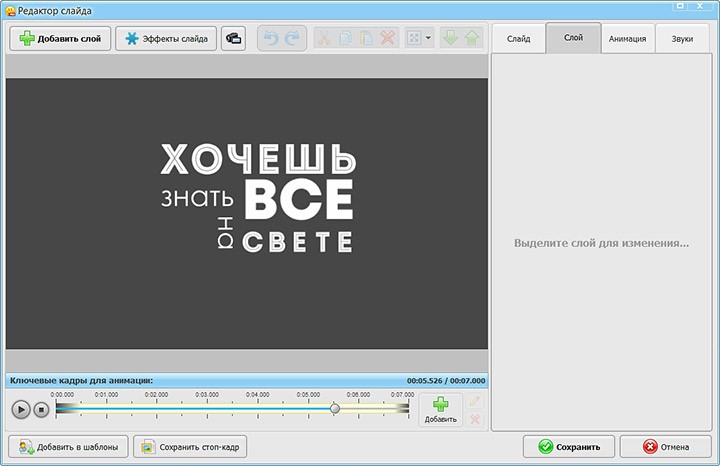
Теперь для каждого слова настройте параметры появления. Подключите воображение – слова могут падать, выпрыгивать, раскручиваться и вылетать - ФотоШОУ PRO вас не ограничивает.
Настроим появление текста с поворотом на 90 градусов. Для первого ключевого кадра задайте нулевую прозрачность, разверните текст вертикально и разместите за пределами слайда. Добавьте второй ключевой кадр и не вносите никаких изменений – это нужно, чтобы анимация началась не сразу.
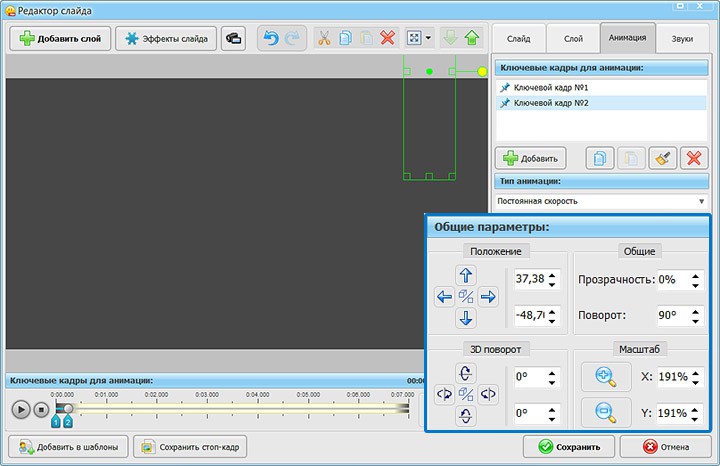
Разместите чуть дальше третий ключевой кадр и сделайте прозрачность в 100%. На таком же расстоянии добавьте четвертый ключевой кадр и поставьте слово на его на место в общей композиции. Готово!
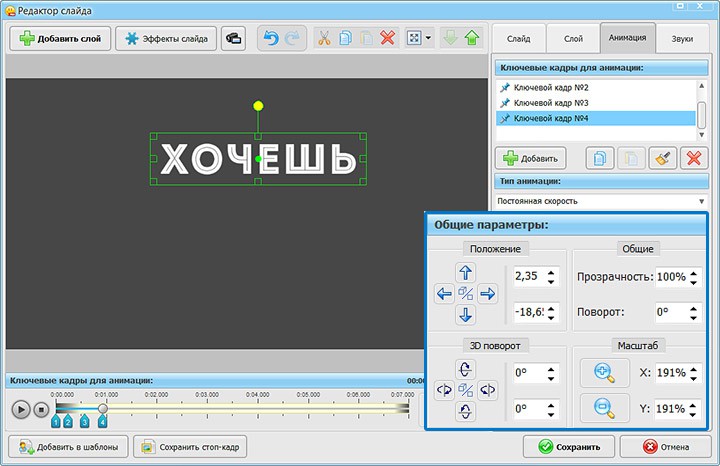
Для каждого слова старайтесь придумать свой, уникальный способ появления. Для ещё большей оригинальности, одно из слов можете разбить на буквы (каждая – на отдельном слое) и настроить анимацию уже «побуквенно».
Забудьте про унылые слайд-шоу! Используйте современные тренды, и вы всегда найдёте способ зацепить зрителя. Всё, что нужно, чтобы всегда оставаться всегда на высоте – скачать ФотоШОУ PRO.


